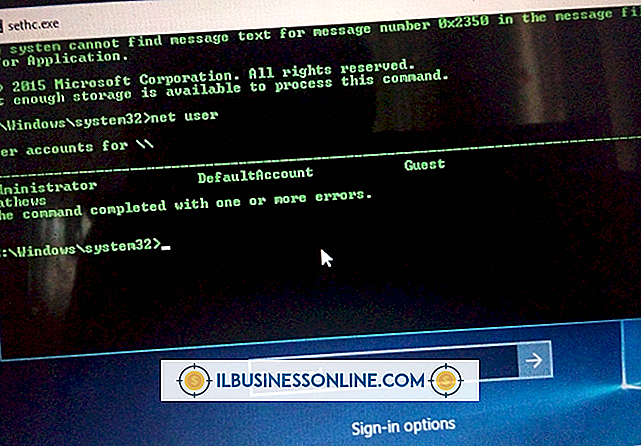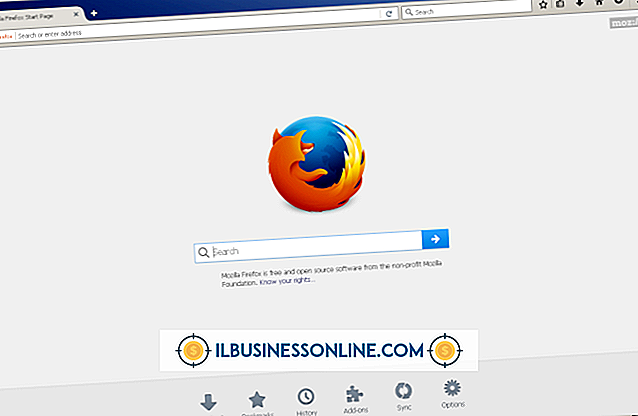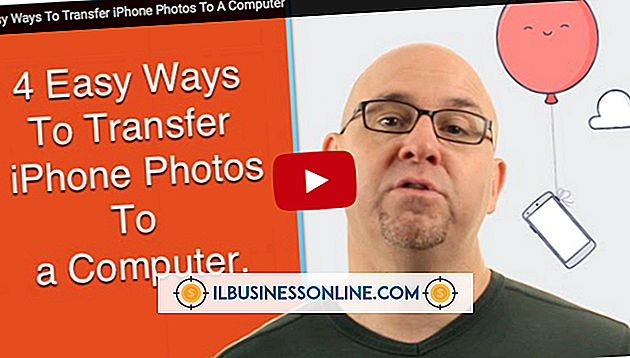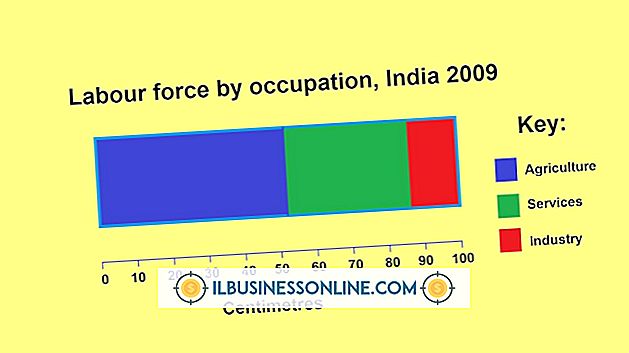Problemy z goglami bramki

Pulpit nawigacyjny, znany również jako touchpad, na laptopie lub notebooku działa jako wbudowane urządzenie wskazujące. Gdy tabliczka dotykowa na komputerze przenośnym Gateway zaczyna działać nieprawidłowo, istnieje kilka rzeczy, które można wypróbować przed zabraniem go do warsztatu.
Panel dotykowy Nie wykryto
Wszystko, co powoduje odinstalowanie sterowników trackpad, zatrzyma działanie urządzenia. Jedną z częstych przyczyn jest nowa instalacja systemu operacyjnego. Podczas korzystania z dysku odzyskiwania systemu niektóre modele komputerów przenośnych nie instalują automatycznie sterowników śladów ścieżek, ostrzega Brama. W tym momencie potrzebna jest ręczna instalacja. Sterowniki czasami ulegają uszkodzeniu w wyniku błędów w rejestrze lub wirusów, więc rozpocznij procedurę rozwiązywania problemów z konsolami przy nowej instalacji.
Zamykać
Używanie niektórych rodzajów kart PCMIA spowoduje konflikt w zasobach, który powoduje blokowanie tablic na niektórych notebookach Gateway, zgodnie z witryną wsparcia Gateway. Karty z Verizon i Sprint są najczęstszą przyczyną, według Gateway, ale kilka innych powoduje również reakcję. Jeśli twój notebook jest w serii M275, aktualizacja pliku BIOS do wersji 48.04.01 lub nowszej rozwiąże problem. Jeśli nie korzystasz z karty PCMIA i doświadczasz tego problemu, urządzenie może być uszkodzone i może wymagać wymiany.
Automatycznie ponownie włączone
Wiele osób wyłącza klawiaturę na laptopach Gateway, ponieważ wolą korzystać z zewnętrznej myszy. Wyłączenie pad track zapewnia, że przypadkowo nie przesuniesz kursora podczas pisania. Jeśli na komputerze jest zainstalowany system Windows XP, oznacza to, że pobieranie i instalowanie dodatku Service Pack 2 od firmy Microsoft automatycznie włącza ponownie funkcję track pad w niektórych modelach. Wyłączenie go po tej aktualizacji uniemożliwi jej nieoczekiwane ponowne włączenie i nie wymaga specjalnych narzędzi.
Nieokreślony ruch
W zależności od pewnych ustawień kursor może niespodziewanie strzelać na ekranie podczas pisania. Losowe przewijanie i inne nieprawidłowe zachowanie związane z panelem dotykowym można łatwo naprawić na laptopie Gateway. Proste ustawienie czułości jest przyczyną tego problemu. Otwarcie Panelu sterowania i kliknięcie ikony myszy pozwoli zmniejszyć czułość i uzyskać większą kontrolę nad panelem dotykowym, zgodnie z Microsoft. Jeśli to nie zadziała, w samym urządzeniu wystąpią jakieś uszkodzenia.